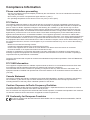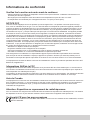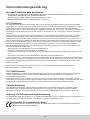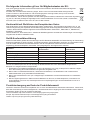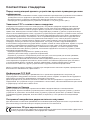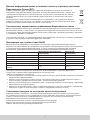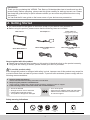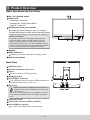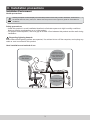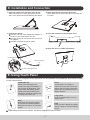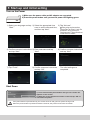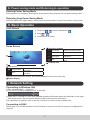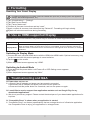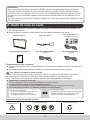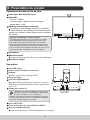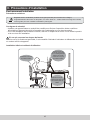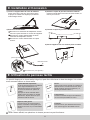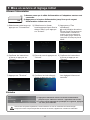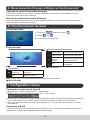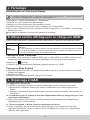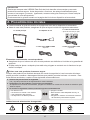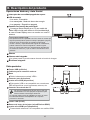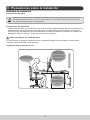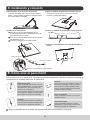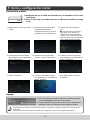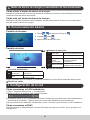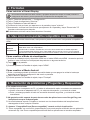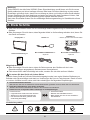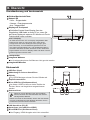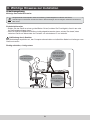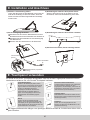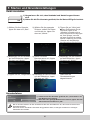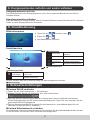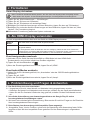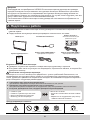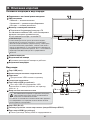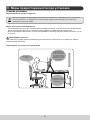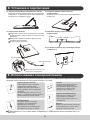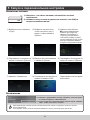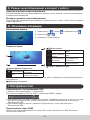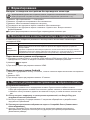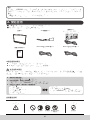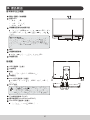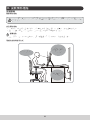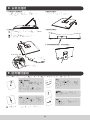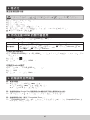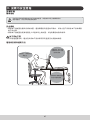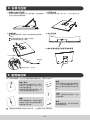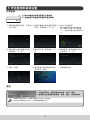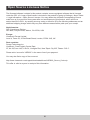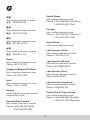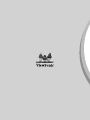ViewSonic VSD220 Guide de démarrage rapide
- Taper
- Guide de démarrage rapide
La page est en cours de chargement...
La page est en cours de chargement...
La page est en cours de chargement...

iii
Informations de conformité
Veuillez lire la section suivante avant de continuer
• Utilisez seulement les batteries et l’adaptateur secteur fournis par le fabricant. L’utilisation d’accessoires non
autorisés peut annuler la garantie.
• Ne rangez pas votre téléphone dans des endroits où la température est plus de 50ºC ou 122ºF.
• La température recommandée pour cet appareil est entre 0°C (32°F) et 35ºC (95°F).
NOTICE FCC
L'énoncé suivant s'applique à tous les produits qui ont été agrées FCC. Les produits concernés portent le logo
FCC, et/ou un identiant FCC du type : FCC ID: GSS-VS15006 sur l'étiquette du produit.Cet appareil portable est
conforme à l’article 15 des Règlements FCC. Son fonctionnement est sujet aux deux conditions suivantes: (1) Cet
appareil portable ne doit pas provoquer d’interférences néfastes, et (2) cet appareil portable doit accepter toutes
les interférences reçues, y compris celles pouvant provoquer un fonctionnement indésirable. Cet appareil portable
a été testé et reconnu conforme aux limites pour les appareils numériques de Classe B, conformément à l’Article
15 des Règlements FCC. Ces limites sont conçues pour fournir une protection raisonnable contre les interférences
néfastes dans une installation résidentielle. Cet équipement génère, utilise et peut émettre de l'énergie fréquence
radio et, s'il n'est pas installé et utilisé en accord avec les instructions, peut provoquer des interférences dans les
communications radio. Cependant, il n’y a aucune garantie que des interférences ne se produiront pas dans une
installation particulière. Si cet équipement provoque des interférences néfastes pour la réception de la radio ou de
la télévision, ce qui peut être déterminé en éteignant puis en rallumant l'appareil, l'utilisateur est encouragé à tenter
de corriger les interférences par une ou plusieurs des mesures suivantes
• Réorienter ou déplacer l'antenne de réception.
• Augmenter la distance entre l'équipement et le récepteur.
• Connecter l'équipement sur un circuit différent de celui sur lequel le récepteur est branché.
• Consulter le revendeur ou un technicien radio/télévision expérimenté pour l'aide.
Tout changement ou modication non expressément approuvé par les autorités responsables de la conformité,
peut révoquer le droit de l'utilisateur à employer l'appareil en question.L'antenne (les antennes) utilisée pour ce
transmetteur ne doit pas être placée à proximité ou fonctionner avec une autre antenne ou un autre transmetteur.
Cet équipement a été testé et déclaré conforme aux standards de mesure et procédures spéciées dans FCC OET
Bulletin 65, Supplément C.
Informations SAR de la FCC
Cet appareil est conforme aux limites d'exposition au rayonnement RF de la FCC établies pour un environnement
non contrôlé. Les utilisateurs naux doivent suivre les instructions de fonctionnement spéciques pour respecter le
seuil d'exposition aux radiofréquences (RF).
Cet émetteur ne doit pas être placé ni utilisé avec une autre antenne ou un autre émetteur. Cet équipement doit être
installé et utilisé en maintenant une distance minimale de 20 centimètres entre le radiateur et votre corps.
Avis du Canada
Cet équipement est conforme avec les standards Canada licence-exempt RSS. Son fonctionnement est soumis aux
deux conditions suivantes : (1) Cet équipement ne doit pas causer d’interférences nuisibles et (2) cet équipement
doit accepter toute interférence reçue, y compris les interférences risquant d’engendrer un fonctionnement
indésirable de l’équipement.
Attention: Exposition au rayonnement de radiofréquences
Pour se conformer aux exigences de conformité RSS-102 relatives à l'exposition aux radiofréquences, une distance
de séparation de 20 cm ou plus doit être maintenue entre l'antenne de cet appareil et des personnes.
Conformité CE pour les pays européens
L’appareil est conforme la norme EMC 2004/108/EC et à la norme sur la basse tension 2006/95/EC, la norme
R&TTE 1999/5/EC.

iv
Les indications qui suivent sont destinées uniquement aux Etats membres
de l’Union Européenne:
La marque est conforme à la Directive sur l’élimination des déchets électriques et électroniques
2002/96/EC (Waste Electrical and Electronic Equipment = WEEE).
La marque indique qu’il ne faut PAS jeter cet appareil ni ses batteries ou accumulateurs avec les ordures
municipales non triées, mais qu’il faut les apporter dans un centre de collecte disponible.
Si les cellules de batteries, d’accumulateurs ou de boutons inclus dans cet appareil comportent les symboles
chimiques Hg, Cd, ou Pb, cela signie que la batterie contient une charge en métaux lourds de plus de
0,0005% de mercure, plus de 0,002% de cadmium, ou plus de 0,004% de plomb.
Certicat de conformité dans l'Union Européenne
Cet appareil répond aux directives d'exposition RF 1999/519/EC, Recommandation du Conseil du 12 Juillet 1999,
sur la limitation d'exposition du public général aux champs électromagnétiques (0–300 GHz). Cet appareil est
conforme aux normes de conformité suivantes : EN301489-1, EN301489-17, EN55022/24, EN60950-1, EN300328.
Nous déclarons que cet équipement radio, WiFi & Bluetooth est conforme aux exigences principales et aux autres
dispositions applicables de la Directive 1999/5/EC.
Déclaration de conformité RoHS (LSDEEE)
Ce produit a été conçu et fabriqué dans le respect de la directive 2002/95/EC du Parlement Européen et du Conseil
relative à la limitation de l’utilisation de certaines substances dangereuses dans les équipements électriques et
électroniques (Directive RoHS - LSDEEE) et il est déclaré respecter les valeurs de concentration maximum dénies
par le Comité technique d’adaptation (TAC) européen, qui sont les suivantes:
Substance Concentration maximale proposée Concentration réelle
Plomb (Pb) 0.1% < 0.1%
Mercure (Hg) 0.1% < 0.1%
Cadmium (Cd) 0.01% < 0.01%
Chrome hexavalent (Cr6+) 0.1% < 0.1%
Polybromobiphényle (PBB) 0.1% < 0.1%
Polybromodiphénylséthers (PBDE) 0.1% < 0.1%
Certains composants de produits mentionnés ci-dessus ne sont pas soumis à ces limitations, conformément aux
dispositions de l’Annexe de la Directive RoHS (LSDEEE). Il s’agit des composants suivants:
Exemples de composants exemptés:
1. Le mercure contenu dans les lampes uorescentes compactes ne dépassant pas 5 mg par lampe ainsi que
dans les lampes non spéciées dans l’Annexe de la Directive RoHS (LSDEEE).
2. Le plomb dans le verre des tubes cathodiques, les composants électroniques, les tubes uorescents et les
composants électroniques en céramique (p.ex. les dispositifs piézo-lectriques).
3. Le plomb dans les soudures à haute température de fusion (c’est-à-dire les alliages à base de plomb contenant
85% ou plus de plomb en poids).
4. Le plomb en tant qu’élément d’alliage dans l’acier contenant jusqu’à 0,35 % de plomb en poids, dans
l’aluminium contenant jusqu’à 0,4 % de plomb en poids et dans les alliages de cuivre contenant jusqu’à 4 % de
plomb en poids.
Elimination du produit en n de vie
ViewSonic respecte l’environnement et fait des efforts allant dans le sens d’un environnement de travail et de vie
écologiques. Merci d’oeuvrer aussi pour une informatique plus intelligente et plus écologique. Pour en savoir plus,
veuillez visiter le site web de ViewSonic.
Etats-Unis et Canada: http://www.viewsonic.com/company/green/recycle-program/
Europe: http://www.viewsoniceurope.com/uk/support/recycling-information/
Taiwan: http://recycle.epa.gov.tw/recycle/index2.aspx
La page est en cours de chargement...
La page est en cours de chargement...
La page est en cours de chargement...
La page est en cours de chargement...
La page est en cours de chargement...
La page est en cours de chargement...
La page est en cours de chargement...
La page est en cours de chargement...
La page est en cours de chargement...
La page est en cours de chargement...
La page est en cours de chargement...
La page est en cours de chargement...
La page est en cours de chargement...
La page est en cours de chargement...
La page est en cours de chargement...

8
Introduction
Nous vous remercions d'avoir acheté ce VSD220. Ce guide de démarrage explique comment
manipuler et utiliser ce produit en toute sécurité. Avant de procéder, veuillez lire attentivement
cette notice pour une utilisation sûre et correcte. Veuillez également conserver ce guide à portée
de main pour une consultation rapide si vous rencontrez des difcultés lors de l'utilisation de ce
produit.
Vous pouvez trouver le guide de l'utilisateur complet sur l'écran d'accueil de votre appareil une fois
mis sous tension.
A. Guide de mise en route
■ Vous pouvez trouver le guide de l'utilisateur complet sur l'écran d'accueil de votre appareil une
fois mis sous tension.
■ Avant d'utiliser ce produit, veuillez vérier que les éléments suivants sont inclus:
Unité principale x 1 Adaptateur AC x 1
Câble d'alimentation x 1
* Types de che par pays
Guide de démarrage rapide x 1
Câble Micro HDMI à HDMI x 1
* Optionnel
Câble Micro USB à USB x 1
* Optionnel
VSD220
Smar t Disp lay (A fc hage
intelligent)
Guide de démarrage rapide
Éléments fournis avec ce produit
■ Veuillez-vous assurer que le numéro de série de ce produit est identique à celui de la garantie du
produit.
■ Si des pièces sont manquantes ou brisées, s'il vous plaît contactez votre revendeur.
Pour utiliser ce produit en toute sécurité
Même si ce produit est conçu avec la sécurité à l'esprit, une mauvaise utilisation de ce produit
peut provoquer un incendie ou une électrocution pouvant entraîner des blessures ou la
mort. Pour éviter de tels accidents, veuillez respecter les recommandations suivantes:
■ Respectez les consignes de sécurité
S'il vous plaît lisez et suivez toutes les précautions de sécurité indiquées.
■ Cessez d'utiliser le produit en cas de dysfonctionnement
En cas de dysfonctionnement, veuillez contacter le service-clientèle de ViewSonic pour de l'aide.
■ Si les événements suivants se produisent, suivez les recommandations
• De la fumée est détectée
• Un son ou une odeur étrange est observé
• Si de l'eau pénètre dans cet appareil
• Ce produit est tombé ou est endommagé
• Coupez l'alimentation
• Débranchez l'adaptateur secteur et le câble USB
• Veuillez contacter le service-clientèle de View-
Sonic pour de l'aide et des réparations.
Indications d'avertissement de sécurité
Panneau
d'avertissement
Panneaux d'interdiction
Panneaux d'instruction
Attention
Interdit Le démontage est
interdit
Conservez
au sec
Manipulez avec des
mains sèches
Débranchez la
che

9
B. Présentation du produit
Opérations de base et Vue de face
Interrupteur Marche/Arrêt/ Pause
Statut DEL
• Feu vert - Marche
• Lumière orange - Mode économie d'énergie
• Voyant éteint - Arrêt
Afchage avec fonction écran tactile
Connectez le Smart Display à votre PC en utilisant
le câble USB fourni pour activer la fonctionnalité tactile
lorsque vous utilisez le Smart Display comme moniteur
PC externe.
À propos de l'afchage à cristaux liquides:
Ce produit utilise un écran TFT LCD. Notez que certains
pixels apparaissent toujours désactivés (en noir ) alors
que certains sont toujours actifs (orange, vert ou bleu).
Selon l'angle d'observation, des couleurs inégales ou une
luminosité inégale peuvent être observées. Veuillez noter
que ce sont des caractéristiques naturelles du LCD TFT qui
ne doivent pas être considérées comme des défauts.
Haut-parleur
Webcam intégrée
La webcam peut pas être utilisée en mode d'afchage.
Microphone intégré
Vue arrière
Port USB (hôte)
Capot externe du port de connexion
Support
Retirer support pour montage VESA.
Prise écouteurs
port microUSB (appareil)
Ce port USB ne prend pas en charge la connexion
USB pour les périphériques tels que les imprimantes,
souris, etc
Connecteur entrée CC
Veuillez ne pas utiliser d'adaptateurs secteur autre
que celui fourni dans ce emballage du produit pour
éviter un incendie ou un choc électrique.
Veuillez ne pas placer d'objets sur l'adaptateur secteur ou
le couvrir avec quoi que ce soit. La surchauffe de l'adapta-
teur secteur peut provoquer un incendie.
port LAN (RJ-45)
Fente lecteur de carte (microSD/microSDHC)
port microHDMI (appareil)
Pour entrée seulement. Sortie HDMI pas prise en charge.

10
C. Précautions d'installation
Environnement Installation
Précautions sanitaires
Regarder l'écran d'ordinateur pendant de longues périodes peut entraîner de la fatigue,
l'engourdissement des mains et des pieds, une vision oue etc. Veillez observer l'image sur la droite,
comme guide pour des conditions d'utilisation prolongées.
Consignes de sécurité
• Installez cet appareil dans un endroit bien ventilé pour éliminer l'exposition à des conditions
d'humidité qui peuvent aboutir à la formation de condensation sur ou dans le produit.
• Pour une dissipation de la chaleur correcte, assurer un espace d'au moins 15 cm entre le produit
et le mur lors de l'installation.
En ce qui concerne les risques de foudre
Dans le cas où la foudre est prévisible, il est conseillé d' éteindre l'ordinateur et débrancher tout câble
ou cordon relié à cet appareil.
Installation idéale et méthode d'utilisation
Redressez votre dos
en position assise.
Réglez l'écran de
sorte que votre angle
de vue soit légèrement
inférieur au niveau
normal de vos yeux
en position assise.
Assurez-vous que
l'appareil soit placé sur
une surface plane et
stable.

11
.
D. Installation et Connexion
1) Ouvrir le support dans le sens de la èche.
Placer face vers le bas sur une surface plane
et propre en évitant tous objets qui pourraient
endommager l'écran.
2) Ouvrez le capot du port de connexion externe.
Insérez un doigt dans le trou du couvercle arrière, et
tirez-le pour l'ouvrir.
3) Branchez l'alimentation
Branchez une extrémité de l'adaptateur secteur
fourni à la prise d'entrée CC au dos de l'appareil.
Branchez le cordon d'alimentation à l'autre
extrémité de l'adaptateur secteur.
Branchez le cordon d'alimentation à la prise
secteur.
Jack entrée CC ( vue agrandie )
port RJ-45 LAN
Branchez la che
㽲
㽳
㽴
4) Fermez le capot du port de connexion externe.
5) Placez l'appareil sur une surface plane et stable.
E. Utilisation du panneau tactile
Ce produit dispose d'un écran tactile intégré qui peut être utilisé avec le bout des doigts. Voir ci-des-
sous comment utiliser un écran tactile.
Tapoter/Double Tapotement
Touchez doucement l'écran et relâchez
votre doigt immédiatement. Un
tapotement exécute une application,
et ouvre les dossiers et options de
réglage.
Appuyer au même endroitla même
position deux fois indique un double
tapotement. Tapotez deux fois pour
modier la taille de l'écran.
Déplacer, faire glisser
Touchez l'écran, et tracez jusqu'à la
position souhaitée. Faites glisser pour
déplacer les icônes ou pour faire déler
l'écran.
Pincer
Cette fonction sert à agrandir ou à réduire la
taille de l'écran. Touchez l'écran avec deux
doigts et élargir (pincement extérieur ) ou
rétrécir (pincement intérieur ).
Long Toucher
Touchez et maintenez l'appui sur l'élément
ou sur l'icône pour afcher le menu.
Feuilleter
Touchez l'écran, puis feuilletez doucement
avec votre doigt pour faire déler l'écran.
Selon l'écran afché, les opérations ci-dessus peuvent ne pas fonctionner

12
F. Mise en service et réglage initial
Allumez l'alimentation
1) Assurez-vous que le câble d'alimentation et l'adaptateur secteur sont
connectés.
2) Appuyez sur le bouton d'alimentation jusqu'à ce que le voyant
d'alimentation s'allume en vert.
1) Sélectionnez votre langue et
appuyez sur "Commencez".
2) Sélectionnez le fuseau
horaire approprié pour xer la
date et l'heure, puis appuyez
sur "Suivant".
3) Appuyez sur "Pas
maintenant".
Lors de l'utilisation des services
tels que Google Play, appuyez sur
«Se connecter» et «Obtenir un
compte» pour vous connecter à
votre compte Google. Suivez les
instructions à l'écran pour plus de
détails.
4) Conrmer les instructions
à l'écran et appuyez sur
"Suivant".
5) Entrez le nom et appuyez sur
"Suivant".
6) Conrmer les instructions
à l'écran et appuyez sur
"Suivant".
7) Appuyez sur "Terminer". 8) Conrmer les instructions à
l'écran et appuyez sur "OK".
Les réglages initiaux sont
terminés.
Eteindre
1) Appuyez et maintenez enfoncé le bouton d'alimentation
jusqu'à ce que " Mise hors tension " apparaîsse sur l'écran.
2) Lorsque l'écran apparaît tel qu'indiqué sur la gauche, appuyez
sur "OK" pour l'éteindre.
Si le bouton est pressé rapidement, l'écran s'éteint et se met en mode d'économie d'énergie.
Lorsque le bouton est pressé pendant environ 8 secondes, l'appareil est contraint de s'éteindre.

13
G. Mode économie d'énergie et Retour au fonctionnement
Passage en mode d'économie d'énergie
Tandis que le produit est en marche, appuyer brièvement sur le bouton d'alimentation de l'unité
instaure le mode d'économie d'énergie.
Revenir du mode d'économie d'énergie
Alors que la DEL d’alimentation est orange, appuyez brièvement sur le bouton d’alimentation pour
revenir au mode d’économie d’énergie
H. Fonctionnement de base
Verrouillez écran
1) Touchez le . apparait à côté du .
2) Glisser
vers .
3) L'écran d'accueil est afché.
Écran Accueil
Fonctionnement des boutons
Bouton Retour Renvoie à l'écran précédent.
Bouton Accueil Renvoie à l'écran d'accueil.
Applications
récemment
utilisées
Afche la liste des applications
utilisées récemment.
OSD
Afche le menu paramètres
de l'afchage.
Zone bureau
Icones outils
Toutes les
applications
Afche la liste de toutes les
applications.
Menu
Afche le menu de
l'application récente.
Selon l'écran afché, le contenu afché dans Icônes d'outils peut varier.
Statut afchage
I. Conguration réseau
Connexion à réseau local sans l
1) Appuyez sur " Toutes les applications" - "Paramètres".
2) Tourner "Wi-Fi " sur ON en faisant glisser "OFF" vers la droite.
3) Lorsque Wi- Fi est activé, une liste de tous les points d'accès LAN sans l disponibles sera afchée
sur le côté droit de l'écran. Tapez le point d'accès LAN sans l souhaité pour la connexion.
4) Si un mot de passe est requis, entrez-le et appuyez sur " Connect" pour se connecter au réseau
local sans l.
Connexion à RJ45
Il suft de brancher votre câble Ethernet au port RJ45 pour se connecter à un réseau local. Aucune
installation ou conguration supplémentaire n'est nécessaire.

14
J. Formatage
Réinitialisation de votre Smart Display
Le formatage supprimera toutes vos données créées et ajoutées après l'achat ( y compris les paramètres
du système et des applications, les applications téléchargées, etc... )
1) Appuyez sur " Toutes les applications" - "Paramètres".
2) Appuyez sur "Sauvegarde et Re-paramétrage ".
3) Appuyez sur Factory data reset (Réinitialisation d'usine)
4) Conrmez toutes les instructions à l'écran et appuyez sur "re-paramétrer".
5) De nouveau, conrmer toutes les instructions à l'écran et appuyez sur "tout effacer". Le formatage
débutera sous peu.
Le système va redémarrer plusieurs fois pendant le formatage.
K.Utilisez comme afchage pris en charge par HDMI
Selon le mode sélectionné, ce produit peut être utilisé comme un écran pris en charge par HDMI .
Mode Android Peut être utilisé comme un appareil Android.
Mode
d’afchage
Peut être utilisé comme écran ou un lecteur audio pour les appareils avec sortie HDMI, tel qu'un
ordinateur.
En mode d'afchage, la fonction webcam n'est pas disponible. La fonctionnalité tactile nécessite
que le câble OTG USB soit connecté à l'ordinateur et que le système d'exploitation PC prenne
en charge les fonctions tactiles, par exemple Windows 7
Passage au Mode d'afchage
1) Connectez l'unité principale et l'appareil HDMI avec un câble HDMI- microHDMI. Des accessoire
en option peuvent ne pas être inclus dans l'emballage du produit dans certains territoires.
2) Appuyez sur à l'écran.
3) Lorsque l'écran de Adjustments (Réglages) apparaît, appuyez sur "HDMI".
Passage au Mode Android
1) Appuyez et maintenez enfoncé le bouton d'alimentation jusqu'à ce que Hors tension ou écran de
réglage OSD apparaît.
2) Appuyez sur “OSD”.
3) Lorsque l'écran Réglages apparaît, appuyez sur "Principal".
L. Dépannage et Q&R
Q. L'appareil ne s'allume pas.
A. ● Vériez si l'adaptateur secteur et le cordon d'alimentation sont correctement connectés.
● Reconnectez l'adaptateur secteur et le cordon d' alimentation, puis mettez l'appareil sous
tension.
● Appuyez et maintenez le bouton d'alimentation enfoncé pendant 8 secondes, puis remettez -le
sous tension.
Q. Je voudrais recevoir le support de marchés d'applications telles que Google Play pour mes
applications téléchargées.
A. Nous ne fournissons aucun support. Veuillez contacter les développeurs de vos applications
téléchargées pour toutes questions.
Q : “Zoom compatible” s'afche lorsqu'une application est lancée.
A. “Zoom Compatible "est une fonctionnalité ( caractéristique) qui peut agrandir la taille d'une
application de taille xe. Utilisez la fonction Zoom Compatible pour proter de vos applications
dans des tailles agrandies.
La page est en cours de chargement...
La page est en cours de chargement...
La page est en cours de chargement...
La page est en cours de chargement...
La page est en cours de chargement...
La page est en cours de chargement...
La page est en cours de chargement...
La page est en cours de chargement...
La page est en cours de chargement...
La page est en cours de chargement...
La page est en cours de chargement...
La page est en cours de chargement...
La page est en cours de chargement...
La page est en cours de chargement...
La page est en cours de chargement...
La page est en cours de chargement...
La page est en cours de chargement...
La page est en cours de chargement...
La page est en cours de chargement...
La page est en cours de chargement...
La page est en cours de chargement...
La page est en cours de chargement...
La page est en cours de chargement...
La page est en cours de chargement...
La page est en cours de chargement...
La page est en cours de chargement...
La page est en cours de chargement...
La page est en cours de chargement...
La page est en cours de chargement...
La page est en cours de chargement...
La page est en cours de chargement...
La page est en cours de chargement...
La page est en cours de chargement...
La page est en cours de chargement...
La page est en cours de chargement...
La page est en cours de chargement...
La page est en cours de chargement...
La page est en cours de chargement...
-
 1
1
-
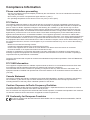 2
2
-
 3
3
-
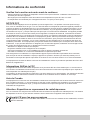 4
4
-
 5
5
-
 6
6
-
 7
7
-
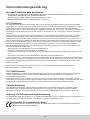 8
8
-
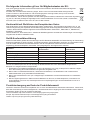 9
9
-
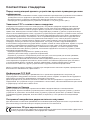 10
10
-
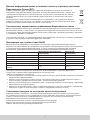 11
11
-
 12
12
-
 13
13
-
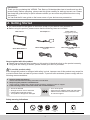 14
14
-
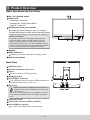 15
15
-
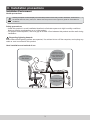 16
16
-
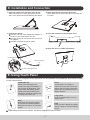 17
17
-
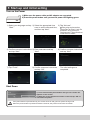 18
18
-
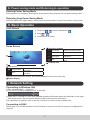 19
19
-
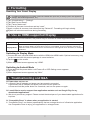 20
20
-
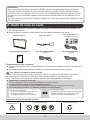 21
21
-
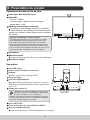 22
22
-
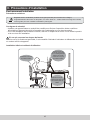 23
23
-
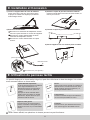 24
24
-
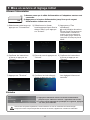 25
25
-
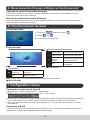 26
26
-
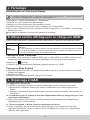 27
27
-
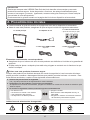 28
28
-
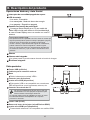 29
29
-
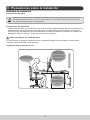 30
30
-
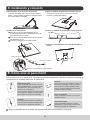 31
31
-
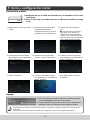 32
32
-
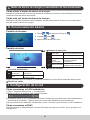 33
33
-
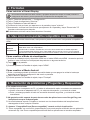 34
34
-
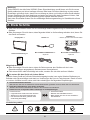 35
35
-
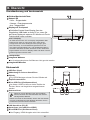 36
36
-
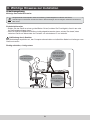 37
37
-
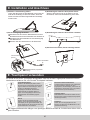 38
38
-
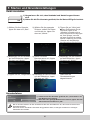 39
39
-
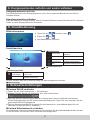 40
40
-
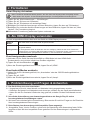 41
41
-
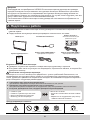 42
42
-
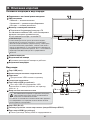 43
43
-
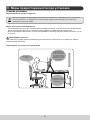 44
44
-
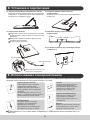 45
45
-
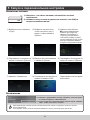 46
46
-
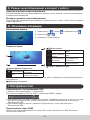 47
47
-
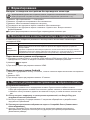 48
48
-
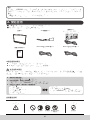 49
49
-
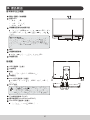 50
50
-
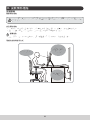 51
51
-
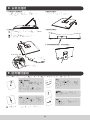 52
52
-
 53
53
-
 54
54
-
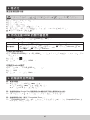 55
55
-
 56
56
-
 57
57
-
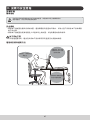 58
58
-
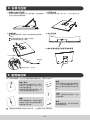 59
59
-
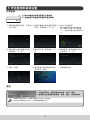 60
60
-
 61
61
-
 62
62
-
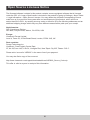 63
63
-
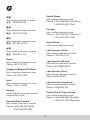 64
64
-
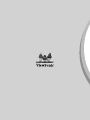 65
65
ViewSonic VSD220 Guide de démarrage rapide
- Taper
- Guide de démarrage rapide
dans d''autres langues
- English: ViewSonic VSD220 Quick start guide
- español: ViewSonic VSD220 Guía de inicio rápido
- Deutsch: ViewSonic VSD220 Schnellstartanleitung
- русский: ViewSonic VSD220 Инструкция по началу работы
Documents connexes
-
ViewSonic SD-A235-BK-US0 Mode d'emploi
-
ViewSonic Q2162WB Mode d'emploi
-
ViewSonic ViewPad 7e Mode d'emploi
-
ViewSonic VSD231-BKA-US0 Guide de démarrage rapide
-
ViewSonic VA705-LED Mode d'emploi
-
ViewSonic ViewPad 10 Manuel utilisateur
-
ViewSonic CD4200 Manuel utilisateur
-
ViewSonic VP2365-LED Mode d'emploi
-
ViewSonic VPC-A31-O1 Mode d'emploi
-
ViewSonic VIEWPAD E70 Mode d'emploi